 Dnes od čitateľa remontka.pro prišiel list s návrhom písať o programe pre triedenie a ukladanie fotografií a videí, vytváranie albumov, opravovanie a úpravy fotografií, písanie na disky a ďalšie funkcie.
Dnes od čitateľa remontka.pro prišiel list s návrhom písať o programe pre triedenie a ukladanie fotografií a videí, vytváranie albumov, opravovanie a úpravy fotografií, písanie na disky a ďalšie funkcie.
Odpovedal som, že pravdepodobne nebudem čoskoro písať, ale potom som si pomyslel: prečo nie? Zároveň prinesiem objednávku na moje fotografie, navyše existuje program pre fotografie, ktorý dokáže robiť všetko vyššie a ešte viac, zatiaľ čo je zadarmo, je program Picasa od spoločnosti Google.
aktualizácia: Bohužiaľ spoločnosť Google ukončila projekt programu Picasa a už ho už nemôže stiahnuť z oficiálnych stránok. Možno potrebný program, ktorý nájdete v recenzii Najlepší voľný softvér na prezeranie fotografií a správu obrázkov.Funkcie Google Picasa
Pred zobrazením snímok obrazovky a popisom niektorých funkcií programu vám stručne poviem o funkciách programu pre fotografie od spoločnosti Google:
- Automatické sledovanie všetkých fotografií v počítači, triedenie podľa dátumu a miesta streľby, zložky, osoba (program ľahko a presne identifikuje tváre, a to aj na obrázkoch s nízkou kvalitou, v čelenkách atď. - to znamená, že môžete určiť meno, ďalšie fotky z tohto osoba bude nájdená).Vlastné triedenie fotografií podľa albumov a značiek. Zoradenie fotografií podľa prevládajúcej farby, hľadanie duplicitných fotografií.
- Korekcia fotografií, pridávanie efektov, práca s kontrastom, jas, odstraňovanie defektov fotografií, zmena veľkosti, orezanie a ďalšie jednoduché, ale efektívne editačné operácie. Vytvárajte fotografie pre dokumenty, pas a ďalšie.
- Automatická synchronizácia s uzavretým albumom v službe Google+ (v prípade potreby)
- Importujte snímky z fotoaparátu, skenera, webovej kamery. Vytvárajte fotografie pomocou webovej kamery.
- Tlač fotografií na vlastnú tlačiareň alebo objednávanie výtlačkov z programu, po ktorých nasleduje dodávka do domu (áno, funguje aj pre Rusko).
- Vytvorte koláž z fotografií, videí z fotografií, vytvorte prezentáciu, napíšte darčekové CD alebo DVD z vybraných obrázkov, vytvorte plagáty a prezentácie. Exportovať albumy vo formáte HTML. Vytvárajte šetriče obrazovky pre váš počítač z fotografií.
- Podpora pre mnohé formáty (ak nie všetky), vrátane formátov RAW populárnych kamier.
- Zálohovanie fotografií, zápis na vymeniteľné jednotky, vrátane CD a DVD.
- Fotografie môžete zdieľať v sociálnych sieťach a blogoch.
- Program v ruštine.
Nie som si istý, že som uviedol všetky možnosti, ale myslím, že zoznam je už pôsobivý.
Inštalácia programu pre fotografie, základné funkcie
Stiahnite zadarmo službu Google Picasa v najnovšej verzii, ktorú môžete získať z oficiálnych stránok http://picasa.google.com - sťahovanie a inštalácia nebude trvať dlho.
Všimol som si, že v tomto programe nemôžem preukázať všetky možnosti práce s fotografiami, ale predvediem niektoré z nich, ktoré by mali byť zaujímavé, a potom je ľahké zistiť sami, pretože napriek množstvu možností je program jednoduchý a jednoduchý.
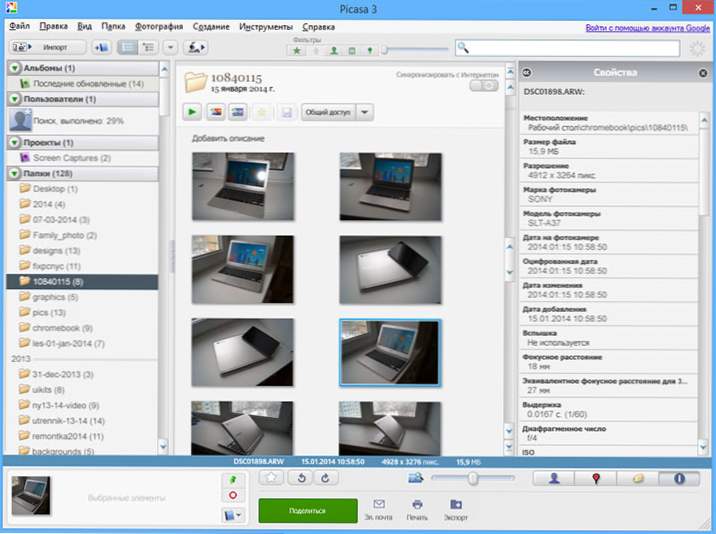
Hlavné okno programu Google Picasa
Ihneď po spustení sa aplikácia Google Picasa spýta, kde presne vyhľadávať fotografie - v celom počítači alebo len v priečinkoch Fotky, Obrázky a podobné priečinky v priečinku Moje dokumenty. Budete tiež môcť nainštalovať program Picasa Photo Viewer ako predvolený prehliadač fotografií (veľmi pohodlné) a nakoniec sa pripojte k vášmu účtu Google na automatickú synchronizáciu (to je voliteľné).
Okamžite začnite vyhľadávať a vyhľadávať všetky fotografie v počítači a triediť ich podľa rôznych parametrov. Ak je veľa fotografií, môže to trvať pol hodiny a hodinu, ale nie je potrebné čakať na koniec kontroly - môžete začať sledovať program Google Picasa.
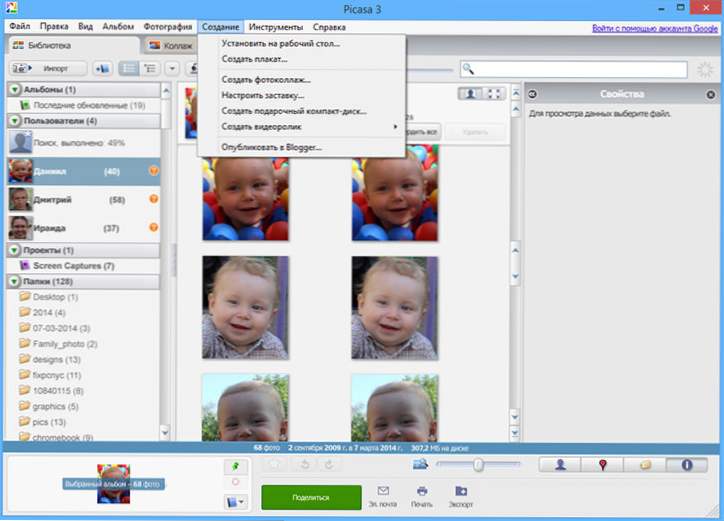
Menu na vytváranie rôznych vecí z fotografií
Na začiatok vám odporúčam prechádzať cez všetky položky ponuky a zistiť, aké sú podkategórie. Všetky hlavné ovládacie prvky sa nachádzajú v hlavnom okne programu:
- Vľavo - štruktúra priečinkov, albumy, fotky s jednotlivcami a projekty.
- V strede - fotografie z vybranej sekcie.
- Horný panel obsahuje filtre na zobrazovanie iba fotografií s tvárami, iba videá alebo fotografie s informáciami o polohe.
- Keď vyberiete ľubovoľnú fotografiu, na pravom paneli sa zobrazia informácie o snímaní. Pomocou prepínačov uvedených nižšie môžete vidieť všetky miesta pre vybraný priečinok alebo všetky osoby, ktoré sa nachádzajú na fotografiách v tejto zložke. Podobne ako štítky (ktoré je potrebné priradiť samostatne).
- Kliknutím pravým tlačidlom myši na fotografiu sa zobrazí ponuka s akciou, ktorá môže byť užitočná (odporúčam ju čítať).
Úprava fotografií
Dvojitým kliknutím na fotografiu sa otvorí editácia. Tu sú niektoré funkcie na úpravu fotografií:
- Orezanie a zarovnanie.
- Automatická korekcia farieb, kontrast.
- Retušovanie.
- Odstráňte červené oči, pridajte rôzne efekty, otáčajte obrázok.
- Pridávanie textu.
- Exportovať v akejkoľvek veľkosti alebo tlači.
Upozorňujeme, že v pravej časti okna na úpravu sa zobrazia všetci ľudia, ktorí sa automaticky nachádzajú na fotografii.
Vytvorte koláž z fotografií
Ak otvoríte položku ponuky Vytvoriť, môžete nájsť nástroje na zdieľanie fotografií rôznymi spôsobmi: môžete vytvoriť DVD alebo CD s prezentáciou, plagátom, vložiť fotografiu na šetrič obrazovky pre počítač alebo vytvoriť koláž. Pozri tiež: Ako vytvoriť koláž online

Táto snímka obrazovky je príkladom vytvorenia koláže z vybraného priečinka. Usporiadanie, počet fotografií, ich veľkosť a štýl vytvorenej koláže sú plne prispôsobiteľné: existuje veľa na výber.
Vytváranie videa
Program má tiež možnosť vytvárať videá z vybratých fotografií. Súčasne môžete prispôsobiť prechody medzi fotografiami, pridať zvuk, orezať fotografie podľa rámca, upraviť rozlíšenie, titulky a ďalšie parametre.
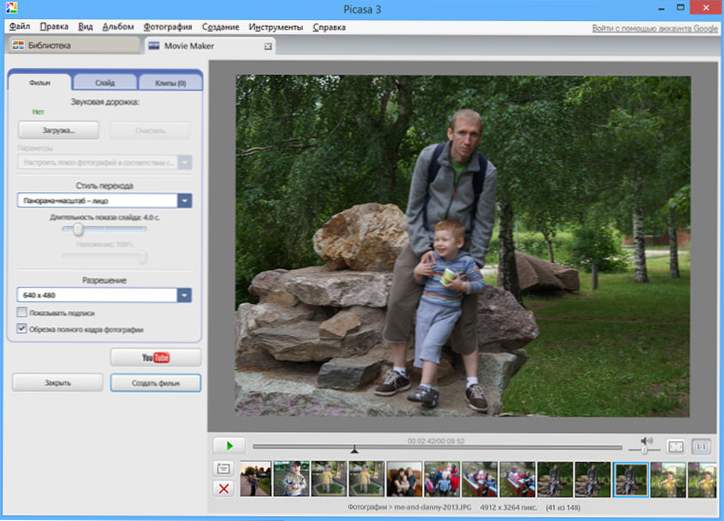
Vytváranie videí z fotografií
Zálohovanie fotografií
Ak prejdete na položku ponuky "Nástroje", nájdete tu možnosť vytvorenia záložnej kópie existujúcich fotografií.Nahrávanie je možné na diskoch CD a DVD, ako aj na disku s diskami ISO.

Čo je pozoruhodné pri zálohovaní, bolo to "inteligentné", pri ďalšom kopírovaní sa v predvolenom nastavení zálohujú iba nové a upravené fotografie.
Toto skončí môj stručný prehľad o službe Google Picasa. Myslím, že som vás mohol zaujímať. Áno, napísal som o objednávke na tlač fotografií z programu - to je možné nájsť v položke ponuky "Súbor" - "Objednať fotografie".












